Berikut cara menangani kesalahan dengan cmdlet baris perintah sederhana
- Jika Anda adalah pengguna PowerShell yang sering, Anda jelas menemukan layar penuh teks merah yang menunjukkan kesalahan.
- Sulit untuk menentukan penyebab pasti kesalahan tetapi dengan perintah try-catch PowerShell, Anda dapat menangkap kesalahan dan menindaklanjutinya.
- Pada artikel ini, kami menunjukkan kepada Anda cara memulai dengan perintah try catch.

XINSTALL DENGAN MENGKLIK FILE DOWNLOAD
- Unduh Alat Perbaikan PC Restoro yang dilengkapi dengan Teknologi yang Dipatenkan (paten tersedia Di Sini).
- Klik Mulai Pindai untuk menemukan masalah Windows yang dapat menyebabkan masalah PC.
- Klik Perbaiki Semua untuk memperbaiki masalah yang memengaruhi keamanan dan kinerja komputer Anda.
- Restoro telah diunduh oleh 0 pembaca bulan ini.
Try catch adalah pernyataan aliran kontrol yang digunakan dalam PowerShell untuk menangkap kesalahan dan pengecualian. Ini dapat digunakan saat Anda ingin menangani kesalahan dalam skrip Anda dan menghentikannya untuk melanjutkan lebih jauh.
Meskipun PowerShell adalah alat baris perintah Windows yang kuat, kadang-kadang, sulit untuk menafsirkannya jika mengembalikan kesalahan. Anda mungkin terjebak selama berhari-hari mencoba mencari tahu di mana kesalahan Anda. Di situlah perintah try-catch masuk, dan kami tunjukkan cara menggunakannya di artikel ini.
Apakah ada tangkapan percobaan di PowerShell?
Pernyataan Try Catch adalah cara ampuh untuk menangani kesalahan dan pengecualian di PowerShell. Mereka dapat menangani semua jenis kesalahan, mulai dari pengecualian sistem hingga kesalahan yang dibuat pengguna.
Sebelum Anda memahami cara kerjanya, Anda harus terlebih dahulu mengetahui apa artinya dan apa yang dapat mereka lakukan.
Coba Blokir
Blok percobaan adalah blok kode pertama yang dijalankan saat terjadi kesalahan. Itu dapat menjalankan kode apa pun, tetapi tidak melakukan sesuatu yang khusus untuk kesalahan. Jika terjadi kesalahan, PowerShell akan terus menjalankan sisa skrip tanpa menunggu Anda mengatasi kesalahan tersebut.
Pernyataan Try Catch terdiri dari satu atau lebih blok Try. Blok-blok ini harus ditempatkan dalam urutan tertentu agar kode dapat dieksekusi dengan benar.
Blok ini segera mulai dijalankan jika tidak ada kesalahan yang terjadi. Jika kesalahan terjadi selama blok ini, itu akan segera keluar dari blok itu dan terus mengeksekusi kode di dalam blok Catch yang cocok.
Tangkap Blok
Blok tangkapan adalah bagian dari pipa PowerShell yang dapat menangani kesalahan dan pengecualian lainnya. Blok tangkapan tidak mengembalikan nilai apa pun, tetapi memungkinkan Anda untuk menangani kondisi kesalahan dalam skrip Anda.
Blok ini berisi kode yang menangani error saat mengeksekusi kode di dalam blok Try. Ini akan dijalankan jika terjadi kesalahan selama blok Coba apa pun dalam skrip.
Konstruk try-catch memungkinkan Anda untuk menangani berbagai kesalahan dalam skrip Anda. Misalnya, jika Anda memiliki fungsi yang tidak mengembalikan nilai, Anda dapat menggunakan konstruksi try-catch untuk memeriksa kondisi kesalahan dan kemudian melakukan beberapa tindakan jika ada.
Bagaimana Anda menulis try catch di PowerShell?
Kiat ahli:
SPONSOR
Beberapa masalah PC sulit diatasi, terutama terkait dengan repositori yang rusak atau file Windows yang hilang. Jika Anda mengalami masalah dalam memperbaiki kesalahan, sistem Anda mungkin rusak sebagian.
Kami merekomendasikan menginstal Restoro, alat yang akan memindai mesin Anda dan mengidentifikasi kesalahannya.
klik disini untuk mengunduh dan mulai memperbaiki.
Penting untuk dicatat bahwa selama pengujian skrip ini, kami akan menggunakan Windows PowerShell ISE (Integrated Scripting Environment). Ini adalah pengalaman shell interaktif Windows PowerShell.
ISE menyediakan lingkungan pengembangan yang sangat baik untuk menulis, men-debug, dan menguji skrip dengan prompt perintah interaktif. Ini mencakup rangkaian lengkap skrip terintegrasi, debugging, dan alat pengeditan yang memungkinkan Anda mengembangkan, menguji, dan men-debug skrip PowerShell dengan cepat.
ISE juga menyertakan fitur debug skrip yang memungkinkan Anda menelusuri kode secara interaktif.
- Tekan Windows kunci, ketik ISE Powershell dan klik Jalankan sebagai administrator.

- Munculkan kode yang akan memberikan kesalahan positif. Sintaks untuk blok try-catch adalah:
Mencoba {
// Kode yang mungkin menyebabkan kesalahan
} catch { // Kode yang akan dieksekusi jika terjadi error selama eksekusi blok try
}
- Sebagai contoh, kita dapat menggunakan yang berikut ini:
Mencoba {
Tulis-Host "Ini tidak akan membuang pengecualian apa pun."
} Tangkap [System. Pengecualian] {
Tulis-Host "Ini akan memunculkan pengecualian." }
Meskipun kedua blok dapat berjalan dan menangkap kesalahan, Anda memerlukan blok lain untuk membersihkan kesalahan tersebut. Blok Akhirnya digunakan untuk membersihkan lingkungan setelah eksekusi blok percobaan.
- Bootstrapper.exe: Apa Artinya & Haruskah Anda Menghapusnya?
- Onedrive vs Dropbox: Mana yang Lebih Baik untuk Anda di 2023?
Bagaimana cara mencoba menangkap jika tidak ada kesalahan di PowerShell?
Kesalahan adalah kondisi yang terjadi saat skrip PowerShell berjalan dan mencegah skrip melanjutkan ke baris kode berikutnya. Ini dapat disebabkan oleh sesuatu yang eksternal (seperti file yang hilang atau variabel yang tidak valid) atau internal (kesalahan sintaksis).
PowerShell memiliki dua jenis kesalahan: terminating dan nonterminating. Kesalahan penghentian menghentikan eksekusi skrip. Di sisi lain, kesalahan nonterminating adalah kesalahan yang tidak menghentikan eksekusi skrip tetapi menghasilkan keluaran ke konsol.
Blok try/catch memungkinkan kita menangani kesalahan dengan menangkapnya dengan kata kunci try dan kemudian memberikan blok tindakan yang akan dijalankan jika terjadi kesalahan. Saat terjadi kesalahan, PowerShell mengeksekusi kode di blok Catch.
Jika tidak terjadi kesalahan, blok tangkapan tidak akan dijalankan, dan skrip akan dilanjutkan seperti biasa. Jika coba tangkap di Powershell tidak bekerja, lihat artikel mendetail kami tentang cara memperbaikinya.
Beri tahu kami bagaimana Anda menggunakan baris perintah try catch di bagian komentar di bawah.
Masih mengalami masalah? Perbaiki dengan alat ini:
SPONSOR
Jika saran di atas belum menyelesaikan masalah Anda, PC Anda mungkin mengalami masalah Windows yang lebih dalam. Kami merekomendasikan mengunduh alat Perbaikan PC ini (diberi peringkat Hebat di TrustPilot.com) untuk mengatasinya dengan mudah. Setelah instalasi, cukup klik Mulai Pindai tombol dan kemudian tekan pada Perbaiki Semua.
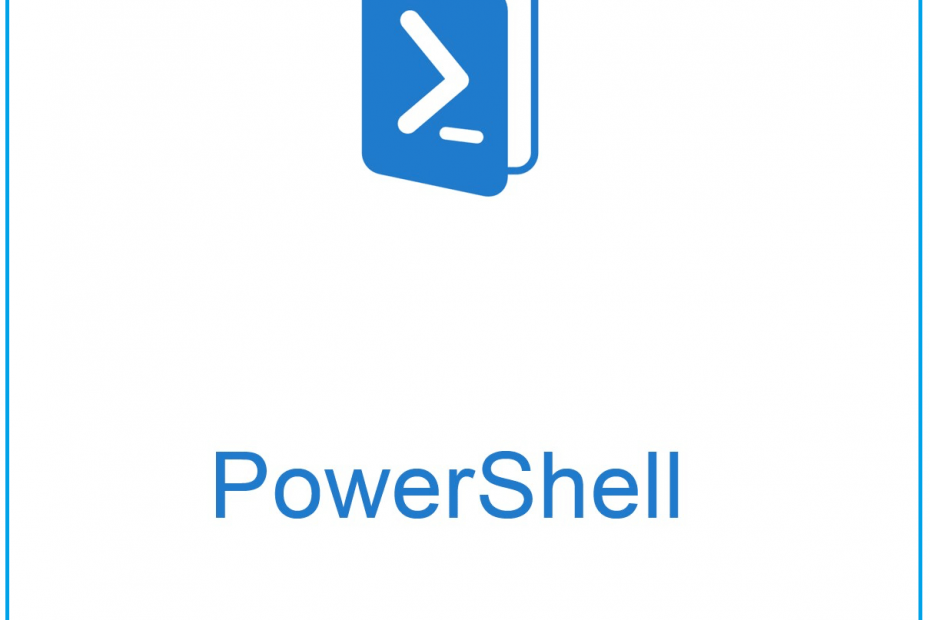
![Eksekusi skrip dinonaktifkan pada sistem ini [FIX]](/f/e6f2069ca34e313d0b03e1786714a640.jpg?width=300&height=460)
